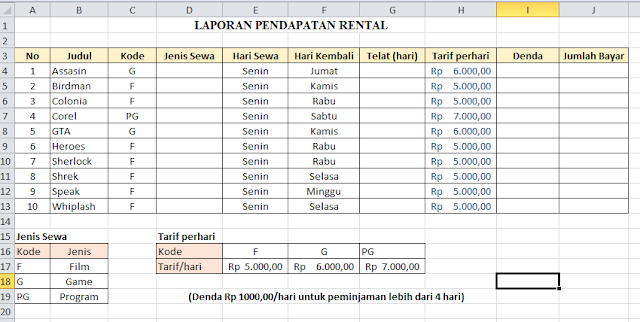1. Data Validation adalah fitur atau cara untuk melakukan
validasi data yang memastikan apakah data yang dimasukkan pada suatu sel/range,
memenuhi kriteria yang telah ditentukan. Data Validation secara umum berguna
untuk mengurangi tingkat kesalahan input data dalam jumlah besar. Contoh nya seperti gambar dibawah ini :
Jadi, kita bisa memilih bulan apa saja dengan mengklik kursor yang sudah ada.
2. Option Button adalah merupakan tombol yang digunakan untuk menentukan pilihan bagi penggunannya dari beberapa opsi yang telah ditentukan. Pada penggunaan tombol option ini kita hanya bisa memilih satu pilihan saja tidak bisa lebih, jadi jika kita pilih opsi pertama maka opsi yang lain akan otomatis uncheck. Untuk contohnya
bisa lihat gambar dibawah ini. disitu terlihat jelas ada dua
pilihan.
1. Laki laki
2. Perempuan
Nah untuk nomor dibawah text itu merupakan cell link yang jika di klik
button ”laki laki” maka secara otomatis akan berubah menjadi nomor 1.
3. Combo Box adalah kotak yang berisi list data-data yang bisa dipilih oleh user atau
pengguna. Dengan combo Box ini maka user tidak perlu lagi harus mengetik ketika
mengisi data tertentu tingal pilih saja dari list data yang telah disediakan. Contohnya:
4. List Box
Perbedaan
Combo Box dan List Box yaitu pada tampilannya kalau Combo Box listnya berupa
drop down munculan kebawah, sementara jika List Box tampilannya berupa list
yang bisa digulung keatas kebawah. Contohnya:
5. Scroll Bar fungsinya yaitu digunakan untuk menaikkan atau
menurunkan nilai angka. scroll bar yaitu terdapat tombol naik turun dan
slider atau penggaris sehingga lebih mudah dan cepat untuk
menaikkan atau menurunkan angka karena tinggal menarik naik atau turun saja. Untuk contonya bisa lihat gambar dibawah ini.
6. Check Box
Check Box adalah sebuah option yang bernilai dua kondisi, yaitu kondisi pilihan ya atau tidak. Apabila CheckBox dalam kondisi tercentang akan bernilai ya, dan jika CheckBox dalam kondisi tidak tercentang akan bernilai tidak. Contohnya:
BAGAIMANA MEMBUAT SEPERTI INI?
1. Buat tabel dan isinya seperti ini:
2. Lalu buat nama tujuan dengan menggunakan check box, dengan cara:
Isi dari link akan otomatis. Jika di centang akan otomatis TRUE, kalau tidak dicentang akan otomatis FALSE.
3. Untuk mengganti nama tujuan, menggunakan cara klik kanan kemudian edit text. Jadinya seperti ini:
Untuk tujuan lainnya caranya sama.
4. Untuk mengisi jumlah menggunakan rumus =IF(P7=TRUE;M7*N7;0). Untuk hasil di bawahnya tinggal mendrag kebawah dan hasil akan otomatis mengikuti. Jadinya seperti ini:
Jadi, jika dicentang maka hasil yang tertulis akan muncul angka hasil kali penumpang dan biaya. Tetapi jika tidak dicentang akan muncul 0.
SEMOGA BERMANFAAT!!!!!